Guide de suppression DiStUrBeD Ransomware et de récupération de fichiers
Comment supprimer DiStUrBeD Ransomware et restaurer les données
DiStUrBeD Ransomware est un ransomware du groupe de rançongiciels Xorist. Les systèmes infectés par ce malware ont tous les fichiers stockés inaccessibles. Le malware les code à l’aide d’un algorithme de chiffrement puissant, ce qui oblige les utilisateurs à utiliser des clés / codes uniques pour le décryptage des fichiers. Étant donné que les escrocs ne connaissent que la clé, ils en profitent et demandent les frais de rançon pour fournir l’outil de décryptage.
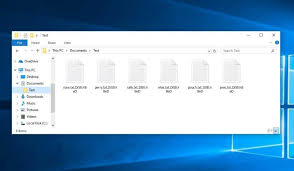
Pendant le processus de cryptage des fichiers, le logiciel malveillant renomme les noms de fichiers de chacun des fichiers cryptés en utilisant l’extension .DiStUrBeD. Par exemple, un fichier 1.jpg apparaîtrait quelque chose de similaire à 1.jpg.DiStUrBeD – après le cryptage. Une fois le processus de cryptage des fichiers terminé, le ransomware crée une fenêtre contextuelle et un fichier texte “КАК РАСШИФРОВАТЬ ФАЙЛЫ.txt”, qui contiennent tous deux le message de demande de rançon.
Les messages de rançon informent les utilisateurs de l’attaque qui a conduit à l’inaccessibilité de tous les fichiers stockés et rend obligatoire l’utilisation d’un mot de passe de décryptage pour les récupérer. Les notes expliquent comment contacter les escrocs, comment acheter l’outil de décryptage et comment l’utiliser pour récupérer les fichiers. Cependant, on ne sait pas si la méthode de communication indiquée à partir de DiStUrBeD Ransomware est viable.
Dans de nombreux cas, avec une infection par ransomware, sans l’interférence des escrocs derrière, le décryptage des fichiers n’est pas possible. Cela peut se produire lorsque le logiciel malveillant en est à son stade initial ou contient des failles ou des bogues détectés. Quoi qu’il en soit, il est fortement déconseillé de communiquer / payer les escrocs. Malgré toutes leurs demandes, les victimes ne reçoivent aucun outil de décryptage.
En d’autres termes, ils se font arnaquer – leurs fichiers restent cryptés et ils subissent des pertes financières par la suite. Pour empêcher le cryptage ultérieur des fichiers, la suppression de DiStUrBeD Ransomware vous est fortement recommandée. Cependant, ce processus ne décryptera pas les fichiers déjà chiffrés. La solution possible pour la récupération des fichiers consiste à utiliser des sauvegardes, si disponibles.
En dehors de cela, les clichés instantanés, des sauvegardes créées automatiquement à partir des systèmes d’exploitation, peuvent vous aider dans la récupération de fichiers. Cependant, il y a de fortes chances que le logiciel malveillant (DiStUrBeD Ransomware) l’ait supprimé initialement en exécutant certaines commandes – vous pouvez vérifier la caution (le guide complet est fourni sous l’article dans la section de récupération de données). Si les clichés instantanés ne sont pas trouvés, utilisez certains outils de récupération de données.
Texte intégral présenté dans une fenêtre contextuelle et un fichier texte (“КАК РАСШИФРОВАТЬ ФАЙЛЫ.txt”)
Ну дамы и господа, начнём с того что, вас только что поимели;) И так … Чтобы получить “пароль”, вам нужно, написать на форуме ФПТима, что вы гавно, и указать ваш ник … Тогда я сжалюсь над вами;) (Да и не забудьте указать свой ник на Жуке, и со скрином личного кабинета;))
Вас поимел: perturbé
Comment DiStUrBeD Ransomware a-t-il infiltré mes systèmes?
Les ransomwares et autres logiciels malveillants sont souvent distribués à l’aide de diverses techniques. Ceux-ci sont déguisés et / ou regroupés avec des logiciels / médias ordinaires et distribués via des canaux de téléchargement non fiables tels que des sites d’hébergement de fichiers non officiels et gratuits, des réseaux p2p et d’autres téléchargeurs / installateurs tiers. Les outils d’activation illégaux (fissures) et les faux outils de mise à jour en sont des exemples.
Les outils d’activation illégaux propagent les logiciels malveillants en les présentant comme des outils censés contourner les clés d’activation des logiciels payants. Les faux outils de mise à jour infectent les systèmes en exploitant les bogues / failles de logiciels obsolètes ou en téléchargeant / installant directement des logiciels malveillants au lieu de fournir des mises à jour.
En plus, les e-mails de spam sont souvent utilisés pour propager des logiciels malveillants de type ransomware. Ceux-ci sont conçus et livrés dans des opérations à grande échelle. Les lettres contiennent des fichiers infectieux ou des liens vers de tels fichiers. Habituellement, ces fichiers sont des documents Microsoft Office, des PDF, des archives, du JavaScript et des exécutables, etc. Lorsque ces fichiers sont cliqués, exécutés ou simplement ouverts, le processus d’infection est lancé.
Comment prévenir l’infection par un ransomware?
Il est nécessaire d’utiliser uniquement des sites Web officiels et des liens directs pour tout téléchargement de logiciel. Évitez tous les canaux de téléchargement non fiables susmentionnés. En outre, toutes les applications installées doivent être mises à jour / activées à l’aide des outils / fonctions fournis uniquement par les développeurs de logiciels officiels. Les outils tiers ne sont pas fiables et ce n’est pas non plus un processus légal pour activer des programmes sous licence utilisant cela ou utiliser des installateurs piratés.
Pour éviter toute infection par des logiciels malveillants via des e-mails de spam, vous ne devez jamais interagir avec les e-mails dont les adresses des expéditeurs semblent suspectes. Ne cliquez jamais sur les fichiers de pièces jointes fournis ou sur des liens sur eux, en particulier. Ce sont les emplacements courants à partir desquels l’infection par des logiciels malveillants a lieu par le biais de spams. Pour l’intégrité complète du système et la sécurité personnelle, utilisez un outil antivirus réputé qui exécute régulièrement des analyses du système, vérifie les mises à jour et supprime toutes les menaces détectées.
Offre spéciale
DiStUrBeD Ransomware peut être une infection informatique effrayante qui peut retrouver sa présence encore et encore car il garde ses fichiers cachés sur les ordinateurs. Pour effectuer une suppression sans tracas de ce malware, nous vous suggérons de faire un essai avec un puissant scanner anti-programme malveillant Spyhunter pour vérifier si le programme peut vous aider à vous débarrasser de ce virus.
Assurez-vous de lire le CLUF de SpyHunter, les critères d’évaluation des menaces et la politique de confidentialité. Le scanner gratuit Spyhunter téléchargé ne fait que scanner et détecter les menaces actuelles des ordinateurs et peut également les supprimer une fois, mais il vous oblige à passer les 48 prochaines heures. Si vous avez l’intention de supprimer les therats détectés instantanément, vous devrez acheter sa version de licences qui activera complètement le logiciel.
Offre de récupération de données
Nous vous suggérons de choisir vos fichiers de sauvegarde récemment créés afin de restaurer vos fichiers cryptés, mais si vous ne disposez pas de telles sauvegardes, vous pouvez essayer un outil de récupération de données pour vérifier si vous pouvez restaurer vos données perdues.
Détails et guide d’utilisation de l’antimalware
Cliquez ici pour Windows
Cliquez ici pour Mac
Étape 1: supprimer DiStUrBeD Ransomware via le «Mode sans échec avec réseau»
Étape 2: enlever DiStUrBeD Ransomware à l’aide de «Restauration du système»
Étape 1: supprimer DiStUrBeD Ransomware via le «Mode sans échec avec réseau»
Pour les utilisateurs de Windows XP et Windows 7: démarrez le PC en «Mode sans échec». Cliquez sur l’option “Démarrer” et appuyez continuellement sur F8 pendant le processus de démarrage jusqu’à ce que le menu “Option avancée Windows” apparaisse à l’écran. Choisissez «Mode sans échec avec mise en réseau» dans la liste.

Maintenant, une fenêtre homescren apparaît sur le bureau et la station de travail travaille maintenant sur le “Mode sans échec avec mise en réseau”.
Pour les utilisateurs de Windows 8: Accédez à l ‘«écran de démarrage». Dans les résultats de la recherche, sélectionnez les paramètres, saisissez «Avancé». Dans l’option “Paramètres généraux du PC”, choisissez l’option “Démarrage avancé”. Encore une fois, cliquez sur l’option “Redémarrer maintenant”. Le poste de travail démarre au «Menu d’options de démarrage avancées». Appuyez sur «Dépanner» puis sur le bouton «Options avancées». Dans «l’écran d’options avancées», appuyez sur «Paramètres de démarrage». Encore une fois, cliquez sur le bouton “Redémarrer”. Le poste de travail va maintenant redémarrer dans l’écran «Paramètres de démarrage». Ensuite, appuyez sur F5 pour démarrer en mode sans échec en réseau

Pour les utilisateurs de Windows 10: Appuyez sur le logo Windows et sur l’icône «Power». Dans le menu nouvellement ouvert, choisissez «Redémarrer» tout en maintenant le bouton «Shift» du clavier enfoncé. Dans la nouvelle fenêtre ouverte «Choisir une option», cliquez sur «Dépanner» puis sur «Options avancées». Sélectionnez “Paramètres de démarrage” et appuyez sur “Redémarrer”. Dans la fenêtre suivante, cliquez sur le bouton “F5” du clavier.

Étape 2: enlever DiStUrBeD Ransomware à l’aide de «Restauration du système»
Connectez-vous au compte infecté par DiStUrBeD Ransomware. Ouvrez le navigateur et téléchargez un outil anti-malware légitime. Effectuez une analyse complète du système. Supprimez toutes les entrées détectées malveillantes.
Offre spéciale
DiStUrBeD Ransomware peut être une infection informatique effrayante qui peut retrouver sa présence encore et encore car il garde ses fichiers cachés sur les ordinateurs. Pour effectuer une suppression sans tracas de ce malware, nous vous suggérons de faire un essai avec un puissant scanner anti-programme malveillant Spyhunter pour vérifier si le programme peut vous aider à vous débarrasser de ce virus.
Assurez-vous de lire le CLUF de SpyHunter, les critères d’évaluation des menaces et la politique de confidentialité. Le scanner gratuit Spyhunter téléchargé ne fait que scanner et détecter les menaces actuelles des ordinateurs et peut également les supprimer une fois, mais il vous oblige à passer les 48 prochaines heures. Si vous avez l’intention de supprimer les therats détectés instantanément, vous devrez acheter sa version de licences qui activera complètement le logiciel.
Offre de récupération de données
Nous vous suggérons de choisir vos fichiers de sauvegarde récemment créés afin de restaurer vos fichiers cryptés, mais si vous ne disposez pas de telles sauvegardes, vous pouvez essayer un outil de récupération de données pour vérifier si vous pouvez restaurer vos données perdues.
Si vous ne pouvez pas démarrer le PC en “Mode sans échec avec réseau”, essayez d’utiliser “Restauration du système”
- Pendant le “Démarrage”, appuyez continuellement sur la touche F8 jusqu’à ce que le menu “Options avancées” apparaisse. Dans la liste, choisissez «Mode sans échec avec invite de commande» puis appuyez sur «Entrée»

- Dans la nouvelle invite de commande ouverte, saisissez «cd restore» puis appuyez sur «Entrée».

- Tapez: rstrui.exe et appuyez sur “ENTRÉE”

- Cliquez sur “Suivant” dans les nouvelles fenêtres

- Choisissez l’un des «points de restauration» et cliquez sur «Suivant». (Cette étape restaurera le poste de travail à sa date et heure antérieures avant l’infiltration DiStUrBeD Ransomware dans le PC.

- Dans les fenêtres récemment ouvertes, appuyez sur «Oui».

Une fois que votre PC est restauré à sa date et heure précédentes, téléchargez l’outil anti-malware recommandé et effectuez une analyse approfondie afin de supprimer les fichiers DiStUrBeD Ransomware s’ils sont restés dans le poste de travail.
Afin de restaurer chaque fichier (séparé) par ce ransomware, utilisez la fonction «Windows Previous Version». Cette méthode est efficace lorsque la «fonction de restauration du système» est activée sur le poste de travail.
Remarque importante: Certaines variantes de DiStUrBeD Ransomware suppriment également les «Shadow Volume Copies». Par conséquent, cette fonctionnalité peut ne pas fonctionner tout le temps et n’est applicable que pour les ordinateurs sélectifs.
Comment restaurer un fichier crypté individuel:
Pour restaurer un seul fichier, faites un clic droit dessus et allez dans «Propriétés». Sélectionnez l’onglet «Version précédente». Sélectionnez un «point de restauration» et cliquez sur l’option «Restaurer».

Afin d’accéder aux fichiers cryptés par DiStUrBeD Ransomware, vous pouvez également essayer d’utiliser “Shadow Explorer“. (http://www.shadowexplorer.com/downloads.html). Pour obtenir plus d’informations sur cette application, appuyez ici. (http://www.shadowexplorer.com/documentation/manual.html)

Important: Data Encryption Ransomware est très dangereux et il est toujours préférable de prendre des précautions pour éviter son attaque sur votre poste de travail. Il est conseillé d’utiliser un puissant outil anti-malware afin d’obtenir une protection en temps réel. Avec cette aide de «SpyHunter», des «objets de stratégie de groupe» sont implantés dans les registres afin de bloquer les infections nuisibles comme DiStUrBeD Ransomware.
De plus, dans Windows 10, vous obtenez une fonctionnalité très unique appelée «Fall Creators Update» qui offre la fonctionnalité «Contrôle d’accès aux dossiers» afin de bloquer tout type de cryptage des fichiers. Avec l’aide de cette fonctionnalité, tous les fichiers stockés dans les emplacements tels que «Documents», «Images», «Musique», «Vidéos», «Favoris» et «Bureau» sont sécurisés par défaut.

Il est très important que vous installiez cette «mise à jour de Windows 10 Fall Creators Update» sur votre PC pour protéger vos fichiers et données importants contre le cryptage du ransomware. Les informations supplémentaires sur la façon d’obtenir cette mise à jour et d’ajouter une forme supplémentaire de protection contre les attaques par rnasomware ont été discutées ici. (https://blogs.windows.com/windowsexperience/2017/10/17/get-windows-10-fall-creators-update/)
Comment récupérer les fichiers cryptés par DiStUrBeD Ransomware?
Jusqu’à présent, vous auriez compris ce qui est arrivé à vos fichiers personnels qui ont été chiffrés et comment vous pouvez supprimer les scripts et les charges utiles associés à DiStUrBeD Ransomware afin de protéger vos fichiers personnels qui n’ont pas été endommagés ou chiffrés jusqu’à présent. Afin de récupérer les fichiers verrouillés, les informations détaillées relatives à la «Restauration du système» et aux «Copies de volume fantôme» ont déjà été discutées précédemment. Cependant, si vous ne parvenez toujours pas à accéder aux fichiers cryptés, vous pouvez essayer d’utiliser un outil de récupération de données.
Utilisation de l’outil de récupération de données
Cette étape s’adresse à toutes les victimes qui ont déjà essayé tout le processus mentionné ci-dessus mais qui n’ont trouvé aucune solution. Il est également important que vous puissiez accéder au PC et installer n’importe quel logiciel. L’outil de récupération de données fonctionne sur la base de l’algorithme d’analyse et de récupération du système. Il recherche les partitions système afin de localiser les fichiers originaux qui ont été supprimés, corrompus ou endommagés par le malware. N’oubliez pas que vous ne devez pas réinstaller le système d’exploitation Windows, sinon les copies «précédentes» seront supprimées définitivement. Vous devez d’abord nettoyer le poste de travail et éliminer l’infection DiStUrBeD Ransomware. Laissez les fichiers verrouillés tels quels et suivez les étapes mentionnées ci-dessous.
Étape 1: Téléchargez le logiciel sur le poste de travail en cliquant sur le bouton «Télécharger» ci-dessous.
Étape 2: exécutez le programme d’installation en cliquant sur les fichiers téléchargés.

Étape 3: Une page de contrat de licence apparaît à l’écran. Cliquez sur «Accepter» pour accepter ses conditions et son utilisation. Suivez les instructions à l’écran comme mentionné et cliquez sur le bouton «Terminer».

Étape 4: Une fois l’installation terminée, le programme s’exécute automatiquement. Dans la nouvelle interface ouverte, sélectionnez les types de fichiers que vous souhaitez récupérer et cliquez sur «Suivant».

Étape 5: Vous pouvez sélectionner les «lecteurs» sur lesquels vous souhaitez que le logiciel s’exécute et exécute le processus de récupération. Ensuite, cliquez sur le bouton “Numériser”.

Étape 6: En fonction du lecteur que vous sélectionnez pour l’analyse, le processus de restauration commence. L’ensemble du processus peut prendre du temps en fonction du volume du lecteur sélectionné et du nombre de fichiers. Une fois le processus terminé, un explorateur de données apparaît à l’écran avec un aperçu de ces données à récupérer. Sélectionnez les fichiers que vous souhaitez restaurer.

Étape 7. Ensuite, localisez l’emplacement où vous souhaitez enregistrer les fichiers récupérés.

Offre spéciale
DiStUrBeD Ransomware peut être une infection informatique effrayante qui peut retrouver sa présence encore et encore car il garde ses fichiers cachés sur les ordinateurs. Pour effectuer une suppression sans tracas de ce malware, nous vous suggérons de faire un essai avec un puissant scanner anti-programme malveillant Spyhunter pour vérifier si le programme peut vous aider à vous débarrasser de ce virus.
Assurez-vous de lire le CLUF de SpyHunter, les critères d’évaluation des menaces et la politique de confidentialité. Le scanner gratuit Spyhunter téléchargé ne fait que scanner et détecter les menaces actuelles des ordinateurs et peut également les supprimer une fois, mais il vous oblige à passer les 48 prochaines heures. Si vous avez l’intention de supprimer les therats détectés instantanément, vous devrez acheter sa version de licences qui activera complètement le logiciel.
Offre de récupération de données
Nous vous suggérons de choisir vos fichiers de sauvegarde récemment créés afin de restaurer vos fichiers cryptés, mais si vous ne disposez pas de telles sauvegardes, vous pouvez essayer un outil de récupération de données pour vérifier si vous pouvez restaurer vos données perdues.





